Per attirare più pubblico, alcuni creatori di video tendono a caricare i loro video TikTok e i video di YouTube su Instagram. Vuoi caricare i tuoi video di YouTube su Instagram? In questo post imparerai come condividere un video di YouTube su Instagram.
Come condividere un video di YouTube su Instagram? Prima di ciò, devi prima scaricare un video da YouTube. Quindi carica il video su Instagram (se hai bisogno di tagliare o tagliare un video di YouTube su Windows, prova MiniTool MovieMaker).
Scarica un video da YouTube
Questa parte offrirà 2 downloader YouTube online per scaricare video di YouTube:Tube2Gram e Savefrom.net.
Tube2Gram
Tube2Gram è un downloader YouTube online gratuito che ti consente di personalizzare la lunghezza del video per Instagram, Twitter e TikTok. E puoi anche scaricare video di YouTube in MP4, AIV e MP3.
Ecco come scaricare un video di YouTube con Tube2Gram.
Passaggio 1. Apri il sito web di Tube2Gram e scegli Pubblica YouTube su Instagram .
Passaggio 2. Copia l'URL del tuo video di YouTube o del video di qualcun altro (con il permesso del creatore) e incolla il link nella casella.
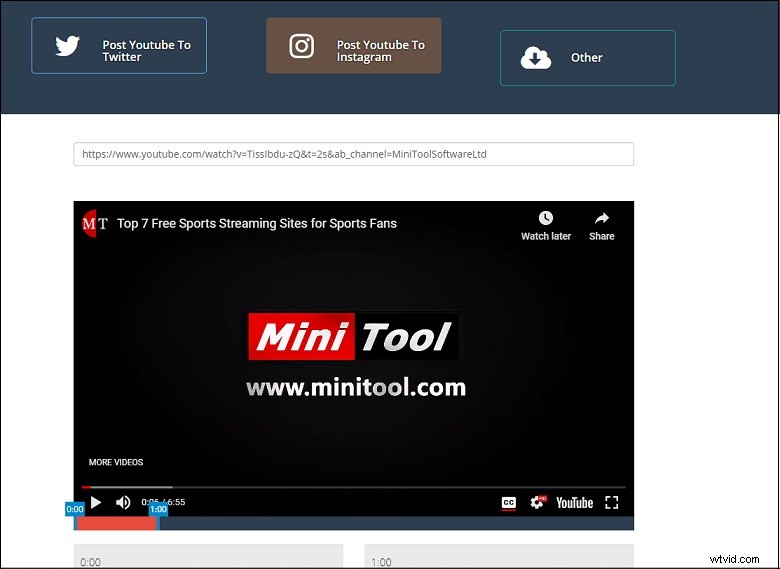
Passaggio 3. Trascina il cursore per selezionare la sezione desiderata del video o inserisci manualmente l'ora di inizio e di fine.
Passaggio 4. Fai clic su Avvia download pulsante per convertire il video di YouTube. Dopo aver terminato il processo di conversione, fai clic su Scarica video per salvare il video.
Salva da.net
Oltre a scaricare video da YouTube, Savefrom.net supporta anche altri siti Web di condivisione video tra cui Vimeo, Facebook, Twitter, Dailymotion e Bilibili. Puoi salvare video in diverse qualità come 360p, 720p, 1080p, ecc.
Segui i passaggi per scaricare un video da YouTube.
Passaggio 1. Vai a Savefrom.net.
Passaggio 2. Incolla l'URL copiato del video di YouTube nella casella di ricerca.
Passaggio 3. Seleziona la qualità video desiderata per aprire la pagina di download.
Passaggio 4. Fai clic sui tre punti e scegli il Download opzione per salvare il video.
Condividi un video di YouTube su Instagram
Dopo aver salvato il video di YouTube, puoi seguire i passaggi per imparare a condividere un video di YouTube su Instagram.
Passaggio 1. Avvia l'app Instagram sul tuo dispositivo.
Passaggio 2. Fare clic su + icona nella parte inferiore dello schermo.
Passaggio 3. Scegli il video di YouTube scaricato che desideri condividere da GALLERIA . Fare clic su Avanti .
Passaggio 4. Quindi puoi modificare il video applicando filtri e ritagliando. Tocca Avanti per salvare le modifiche.
Passaggio 5. Aggiungi una didascalia e fai clic su Condividi per pubblicare il video di YouTube su Instagram.
Articolo correlato:Durata video di Instagram:quanto possono essere lunghi i video di Instagram?
Suggerimento:come modificare un video di YouTube
Se devi modificare un video di YouTube prima di condividerlo su Instagram, MiniTool MovieMaker è una buona opzione per te. È un editor video senza filigrana disponibile su Windows. Può invertire video, accelerare video, tagliare video, tagliare video, unire video e molto altro.
Passaggio 1. Scarica, installa e apri MiniTool MovieMaker.
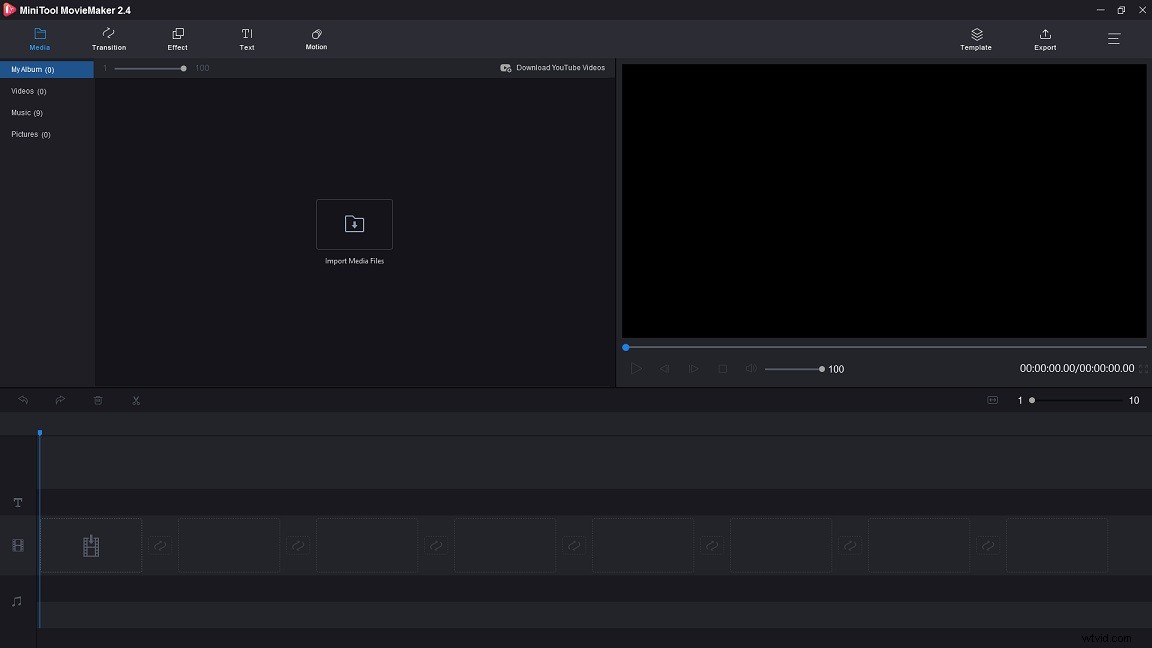
Passaggio 2. Importa il video di YouTube e aggiungilo alla timeline.
Passaggio 3. Sposta la testina di riproduzione nel punto in cui devi tagliare e premi le forbici icona per dividere il video in clip serval. Quindi elimina i clip indesiderati.
Passaggio 4. È possibile apportare alcune modifiche secondo necessità. Successivamente, fai clic su Esporta per regolare le impostazioni di output.
Passaggio 5. Infine, premi Esporta pulsante per esportare il video.
Conclusione
Questo post ti spiega come condividere un video di YouTube su Instagram. Ora, segui questa guida per condividere i tuoi video di YouTube con altri su Instagram.
